admindownload
03/11/2021
Share
Đối với người dùng văn phòng, câu hỏi đặt ra là có thể cài đặt song song Office 2003 và 2010 hay không? Hay làm thế nào để có thể cài đặt song song 2 bộ office? Câu trả lời là bạn có thể làm được điều đó! Thậm chí nó còn vô cùng đơn giản. Bạn hãy theo dõi bài viết dưới đây của download123.vn nhé. Mình sẽ nói rõ hơn.
Tại sao muốn cài đặt song song office 2003 và 2010
Đối với những người dùng máy tính lâu đời, đã quá quen thuộc với việc dùng Office 2003. Nó là một công cụ văn phòng vừa đơn giản, vừa dễ sử dụng.
Tuy nhiên, công nghệ càng phát triển, kéo theo Office cũng càng ra mắt nhiều phiên bản khác nhau như Office 2007, Office 2010, Office 2013, Office 2016 và phiên bản mới nhất tính đến thời điểm hiện tại là Office 2019
Việc thường xuyên cập nhật những phiên bản mới, Office 2003 lại không thể đọc được được file của Office mới. Nhưng những Office mới lại có thể làm được điều này.
Bên cạnh đó đối với những người quen sử dụng Office 2003, thường là những người trung niên hoặc lớn tuổi. Việc bắt đầu với một Office mới là điều quá khó khăn đối với họ.
Chính vì vậy, hôm nay download123.vn sẽ hướng dẫn cài phiên bản office song song tránh xung đột
Ngoài ra bạn cũng có thể quan tâm đến những chủ đề sau của win 10:
Ghost win 10 64bit full software

Các bước cài song song office 2003 và 2010 trên cùng 1 máy tính
Việc cài đặt song song 2 bộ office là hoàn toàn giống nhau và cách làm tương tự nhé các bạn. Bạn cũng có thể cài phiên bản office song song 2007 hay thậm chí bạn có thể cài đặt song song office 2010 và 2016…
Tuy nhiên office 2003 và office 2010 là 2 bộ office thông dụng và nhiều người sử dụng nên mình sẽ hướng dẫn các bạn cài đặt song song office 2003 và 2010 này.
Chúng ta cùng bắt đầu nhé!
Nếu bạn chưa có bộ cài office 2003 và office 2010 bạn có thể download bằng link dưới đây nhé
Office 2010
Office 2003
Bước 1: Cài Office 2010
Để cài Office 2010 bạn làm theo các bước dưới đây nhé.
Bạn chạy file Setup.exe để tiến hành cài đặt office 2010. Sau đó chọn Microsoft Office Standard 2010 rồi chọn Continue như hình dưới.

Bạn tích vào ô “I accept the terms of the agreement” rồi chọn “continue“

Tại đây bạn có thể chọn “Install Now“(cài đặt ngay) hoặc “Customize”

Nếu bạn chọn “Install Now” thì bỏ qua bước này nhé. Nếu bạn chọn “Customize” bạn có thể tắt một số ứng dụng bạn không sử dụng để nhẹ máy hơn bằng cách kích vào mũi tên rồi chọn “Not Avalable”
Sau khi đã chọn xong thì bạn chọn “Install Now” để tiến hành cài đặt

Sau khi cài xong bạn chọn close để kết thúc quá trình cài đặt

Để Active Office 2010 bạn có thể xem hướng dẫn chi tiết tại bài viết: Hướng dẫn cài Office 2010
Nếu bạn gặp lỗi trong quá trình active Office 2010 bạn nên tắt Windows defender và tắt phần mềm diệt viruts nhé
Bước 2: Cài Office 2003
Bạn chạy file Setup.exe để cài đặt. Bạn có thể sử dụng key dưới đây để cài đặt nhé. Rồi chọn Next
GWH28-DGCMP-P6RC4-6J4MT-3HFDY
WFDWY-XQXJF-RHRYG-BG7RQ-BBDHM
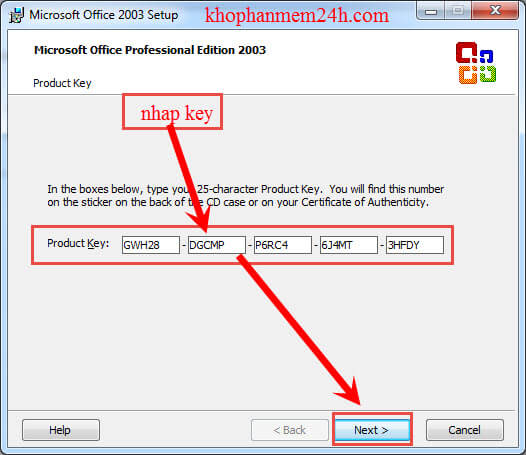
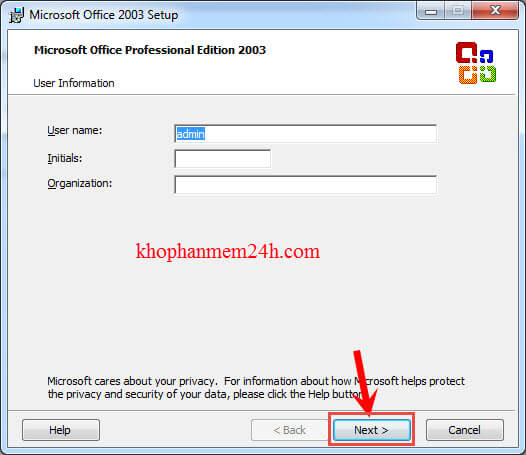
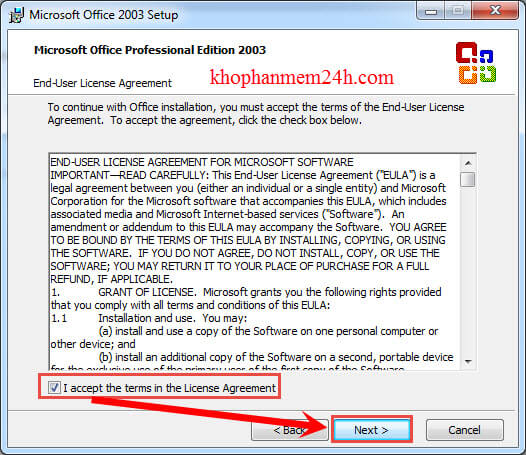
Tại đây bạn tích vào ô Custom Install rồi chọn Next
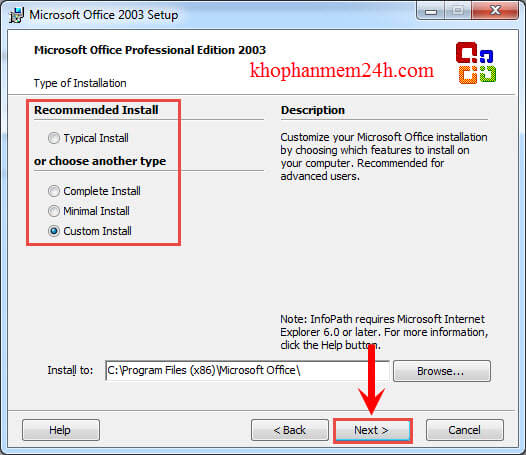
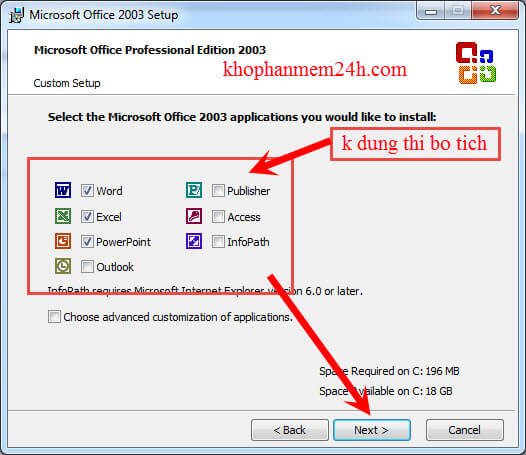
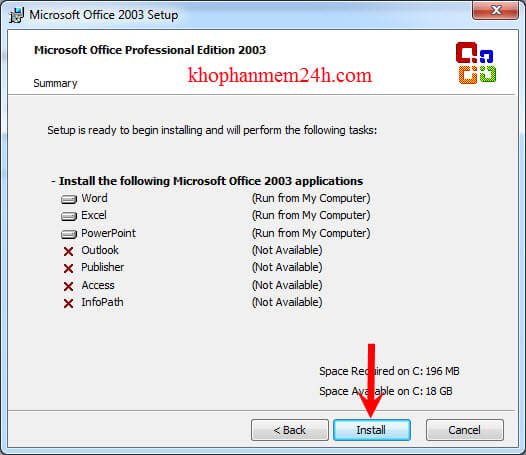
Sau khi cài xong bạn chọn Finish.

Bước 3:Tùy chỉnh Regedit để chống xung đột Office 2003 và 2010
Tuy nhiên, sau khi hoàn thành cài MS 2003 và office 2010 trên cùng một máy tính, chúng sẽ xuất hiện việc office sẽ tự cấu hình để nó trở thành chương trình mặc định của windows khi truy xuất các file doc, xls, … quá trình này diễn ra tự động nên người sử dụng office 2003 và 2010 không thể can thiệp ngay khi chương trình đang chạy.
Sẽ rất mất thời gian nếu cứ mỗi lần bạn muốn làm việc thì nó lại chạy cài đặt.
Để chấm dứt tình trạng này bạn làm theo các bước dưới đây nhé.
Gõ tổ hợp phím Widows + R rồi gõ từ khóa Regedit

Bạn truy cập theo đường dẫn dưới đây
HKEY_CURRENT_USERSoftwareMicrosoftOffice11.0WordOptions
và
HKEY_CURRENT_USERSoftwareMicrosoftOffice14.0WordOptions
Lưu ý:
Office 2003 là 11.0
Office 2007 là 12.0
Office 2010 là 14.0
Office 2013 là 15.0
Office 2016 là 16.0
Các bạn cài bản Office nào thì hãy vào theo thư mục tương ứng như trên. Trong thư mục Option các bạn chuột phải lên vùng trống chọn New -> DWORD (32-bit) Value và đặt tên file DWORD đó là “NoRereg”

Sau khi tạo xong các bạn chuột phải lên file NoRereg đó và chọn Modify…Sau đó nhập giá trị 1 vào ô Value data nhấn OK.

Các bạn làm như vậy cho cả mục 14 nữa nhé. Bạn cài Office nào thì làm với số tương ứng office đó
Hướng dẫn cài đặt song song office 2003 và 2010 bằng video
Nếu bạn vẫn chưa rõ bạn có thể xem video hướng dẫn cài office song song dưới đây nhé.
Vậy là mình đã hướng dẫn các bạn cách cài song song office 2003 và office 2010 trên cùng một máy tính trên win 10 tránh xung đột rồi. Đối với những phiên bản Office khác bạn cũng làm tương tự nhé.

Trên đây là tất cả các hướng dẫn cài song song office 2003 và office 2010 trên cùng một máy tính mà download123.vn đã tổng hợp được. Nếu trong quá trình cài đặt song song office 2003 và office 2010 có gặp khó khăn gì thì hãy cứ để lại comment bên dưới nhé. Chúc các bạn thành công!








